- MacBookのキーボードはすぐにテカリ始めるのが弱点
- 『尊師スタイル』こそがキーボードテカリ対策の救世主
- 『キーボードブリッジ』と『L字USBケーブル』は必須
MacBookのキーボード、すぐにテカリ始めるのがネック。そこで、そのテカリ対策として、かの『尊師スタイル』の導入を決意。早速、キーボードとアクセサリの選定をしてみます。


閉じたときに、ディスプレイ側に圧着痕が残ることもありますよね。

そこで登場するのが、『尊師スタイル』ってこと!?
目次
MacBookとキーボードのテカリ

MacBookに限ったことではありませんが、長期間キーボードを使用していると、表面のコーティングが摩耗して、キートップがテカリ始めてしまいます。いわゆる、経年劣化の一種。
とりわけ、MacBook AirやMacBook Proでは黒いキーボードが採用されているため、キーボードがテカリ始めると、どうしても白いものよりも目立ってしまいます。なので、MacBookユーザーとしては、このキーボードのテカリが悩みの種に。
このキーボードのテカリ、単なる皮脂によるものであれば、クリーニングクロスで拭けば簡単に解決します。ただ、大半のテカリはコーティングが摩耗した結果なので、なってしまった以上は諦めるしかありません。ですので、中古市場に流通しているノートPCのキーボードの大半は、テカテカのツルツルになっております。特に、酷使されがちなリース落ちについては、その傾向が顕著でしょう。
「キーボードのテカリこそ勲章」とも言えるわけですが、どうしてもリセールバリューが下がってしまうことは否めません。
したがって、リセールのことを考えるのあれば、キーボードのテカリ対策というのは必至。そこで、まだキーボードが綺麗な状態のときから、テカリ対策について考えておこうというわけなのです。ですなの。

MacBookのキーボード、ThinkPadのそれみたいに簡単に個人で交換できたらいいのにねー。

VAIOだと、3年に一度キーボード交換をしてくれる有償オプションが用意されてますよね。

『AppleCare+ for Mac』で、キーボードのリフレッシュをやってほしいあーる。
キーボードテカリ対策と『尊師スタイル』

そんな、MacBookとキーボードのテカリの問題。その対策として、筆者が採用したアイデアが、Richard M. Stallman氏の『尊師スタイル』。(※尊師スタイル:ノートPCのキーボードの上に外付けキーボードを置いてタイピングする方式)
この尊師スタイル、ノートPCに搭載されているストロークの浅いキーボードが苦手なソフトウェアエンジニア界隈ではおなじみですが、キーボードのテカリ対策としても、非常に有用ではないかと感じ始めたのです。
“どうせ”と言ってしまうと語弊がありますが、部室ではMacBookを外部モニターに接続してクラムシェルモードで利用することが多く、ちょうど良い塩梅のキーボードを探していた最中。ならば、尊師スタイルと相性の良さそうなキーボードを探してみようと、相成りました。
そうすれば、MacBook側のキーボードを使う機会がかなり減るため、キーのテカリや劣化も抑えられる。したがって、高いリセールが期待できるというわけなのです。ちょっと貧乏臭いかもしれませんが、物を大切に使うという観点では、そこまで間違ったことをしてない…はず。

MacBookのキーボードを打ちづらいと思ったことはないんだけどねー。

バタフライ構造キーボード“以外”は、ですが。

そもそも、あれは打鍵感以前に欠陥が多すぎるあーる。
尊師スタイル用キーボードの候補(for Mac)
それでは、尊師スタイルと相性が良さそうな小型のキーボードを選定していきます。
なお、『MacBook Pro 14インチ』で使うことを想定しているため、フットプリントも同機種にフィットするものを探しています。当然、Macに最適化されたキーボードなのが絶対条件です。あと、クリック音の大きいメカニカル軸(青軸など)は、外で使うことから選定対象から外しています。
①Apple Magic Keyboard with Touch ID

候補①は、Apple『Magic Keyboard with Touch ID for Mac models with Apple silicon』。
言わずと知れた、Apple純正品。原型となるMacのキー配列を1mmも崩したくないと考えるならば、やはり純正品が最適か。指紋認証であるTouch IDも搭載されているため、MacBook Proのキーボードが尊師スタイルで覆い隠されてしまっても、UXが低下しないのも魅力。
キーの打鍵感向上目的と考えると、元となるMacBook Proのキーボードと変化がないため、尊師スタイル崇拝者からするとちょっと邪道な気も。あと、今どきのBluetoothキーボードのわりに、マルチペアリングに非対応なのがギーク的には解せぬ(ユニバーサルコントロールがあるからかも)。
②PFU HHKB Professional HYBRID Type-S

候補②は、PFU『Happy Hacking Keyboard Professional HYBRID Type-S』。
HHKBと言えば、尊師スタイルにおける定番中の定番キーボード。なんと、PFUのサイトを拝見すると、公式画像に尊師スタイルを実践しているものが掲載されている。それくらい、自他共に認める尊師スタイルの決定版。打ち心地、耐久性、カスタマイズ性、これらは語るまでもありません。
ちょっと懸念しているのは、キーボード自体の高さが結構あるため、リストレストを併用しないと打ちづらそうなこと。そして、重くて嵩張ること。とはいえ、HHKBの雪モデルはいずれ買おうと思っていたのえ、尊師スタイル関係なく確保しようとは考えています。
③Logicool MX Keys Mini for Mac
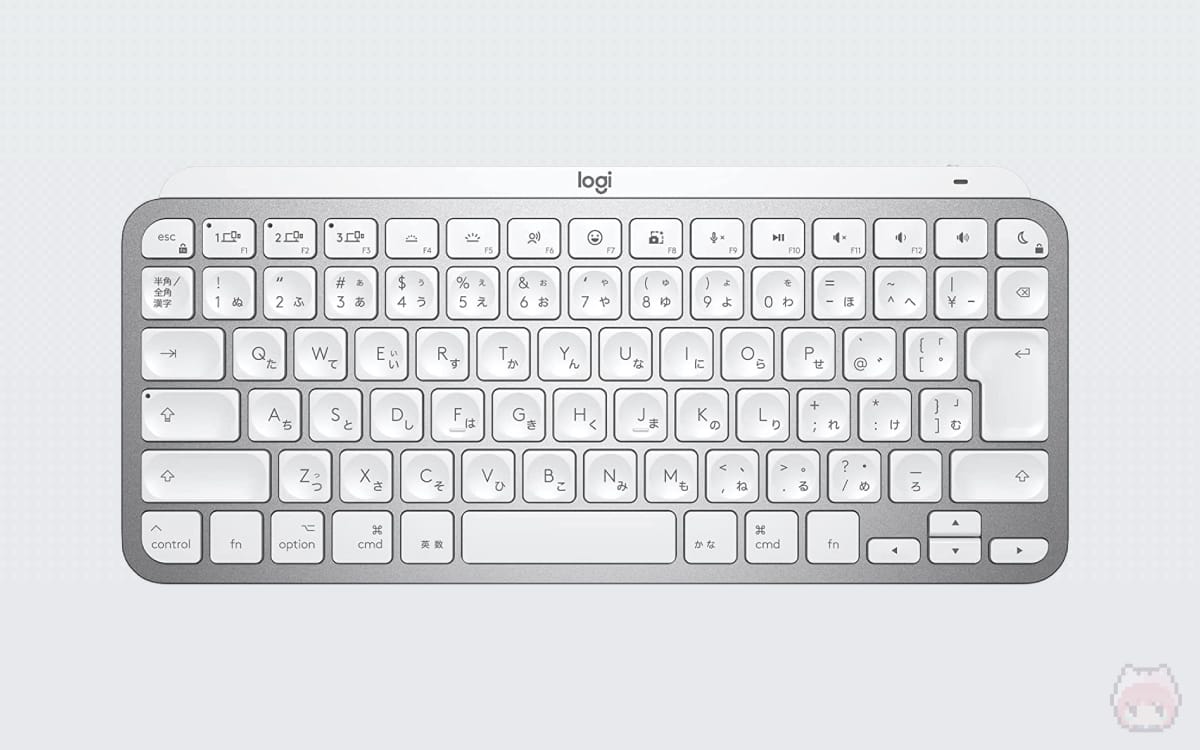
候補③は、Logicool『MX Keys Mini for Mac』。
Apple純正品に近いデザインとキー配列。しかも、Bluetooth LE接続に加えて、2.4GHz接続であるLogi Boltにも対応。さらに、キーボードはバックライト搭載。マルチペアリング対応。Touch IDが不要ならば、Apple純正品よりもこちらのほうがベストバイなのではと思うレベル。
コンパクトで尊師スタイルとも相性が良さそうで「理想を見つけた」と思ったのですが、ControlキーとCapsLockキーの位置がMacBook Proと異なるのが残念すぎる。あと、左側のFnキーと半角/全角キーが邪魔。キーバインドをアサインし直す、純正とキー配列に遜色がない英語配列版を買う、など対策はあるのですが…悩むところ。
一緒に買っておきたいアクセサリ
①キーボードブリッジ
尊師スタイルの必須アクセサリと言えば、『キーボードブリッジ』。
キーボードの種類によっては、ノートPC側のキーボードと干渉しないものもありますが、基本的にはキーボードブリッジを用いたほうが安全。MacBook AirやMacBook Proで尊師スタイルをするのであれば、バード電子の『キーボードブリッジ』一択。
②L字USB-Cケーブル
最近のキーボードの多くはBluetooth接続できますが、チャタリングリスクを減らす観点から、USBでの有線接続がベター。なので、『L字USB-Cケーブル』もマスト。
なぜ、“L字”なのかというと、キーボード側のUSBポートとディスプレイが干渉しないようにするため。大半のキーボードに搭載されているUSBポートは筐体背面にあるため、L字USBケーブルでないと、うまく取り回せないわけです。
そういったことから、尊師スタイル界隈では、キーボードブリッジと並んでマストなアクセサリとなっています。
③キャリングケース
これはマストではないですが、キーボードを安全に持ち運ぶために、別途『キャリングケース』を用意しておくのが理想。
ここが、前述の『尊師スタイル用キーボードの候補』で挙げた製品と関わってくるのですが、実は紹介したキーボードはすべて、(社外品もあるが)専用のキャリングケースが販売されているのです。言い換えれば、専用キャリングケースがあったからこそ、候補を絞れたということ。
まとめ「私も“尊師デビュー”しちゃうぞ!」

『Apple Magic Keyboard with Touch ID』か『PFU HHKB Professional HYBRID Type-S』か『Logicool MX Keys Mini for Mac』か。
……まだ決めかねているのですが、念願の尊師スタイルデビューすることにしました。

左手デバイスをたんまり買ってるから、これで外出時の作業環境も万全なのであーるっ!勝ったぜ!!
おまけ

“跡”と“痕”の使い分けが難しいのであーる。

遺跡や行跡などは“跡”。
爪痕や血痕などは“痕”。
…ニュアンスとしての違いは分かりますが、判断しかねる場合も出てきますよね。

“跡”はイベントに対して、“痕”はアクシデントに対して、って感じかなぁ。

ニホンゴ、ムズカシイデスネ。

何で、急にカタコトに……。
おわり

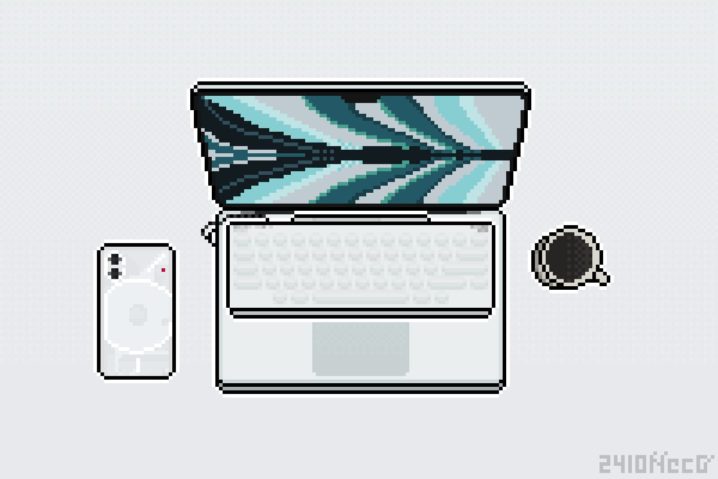





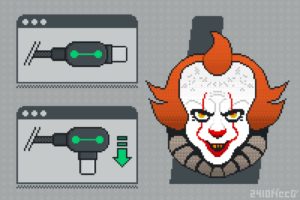





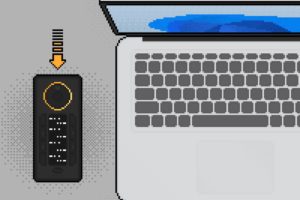
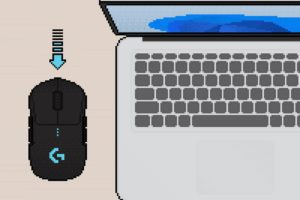















MacBookのキーボードテカリ対策として定番の『キーボードカバー』と『スキンシール』だけど、どっちもわたしには合わなかったのであーる。